Вывод похожих статей с миниатюрами плагином WordPress Related Posts
На днях захотелось мне вывести похожие материалы на своем сайте о здоровом образе жизни. Полез в инет и нашел классный плагин, уже обновленный, максимально удобный для пользователей и очень легкий в настройках.
Помните, раньше всем этим делом, то есть выводом похожих заметок, занимался плагин Simple Tags, теперь всю рутинную работу перенял на себя плагин WordPress Related Posts, он выводит не просто похожие статьи, а похожие статьи с миниатюрами.
Такой способ вывода более привлекателен для пользователей, а если пользователи будут переходить по интересным статьям, которые вы им предлагаете, то у вас будут улучшаться поведенческие факторы, а это значит, что вы приблизитесь к ТОПу поисковый выдачи.
Похожие статьи с миниатюрами на блоге при помощи плагина WordPress Related Posts
1) В первую очередь нужно скачать плагин WordPress Related Posts, установить и активировать его.
2) Сразу, после активации вас встретит большая оранжевая кнопка «Turn on», нажимайте на нее:
3) Вот и все, идите на сайт, открывайте любую запись и в конце можно наблюдать похожие статьи. Теперь необходимо подстроить на свой вкус вывод этих статей. Возвращаемся в админку, слева уже появился новый раздел Related Posts, переходите в него.
4) Здесь в настройках необходимо задать некоторые параметры:
1. Заголовок. У меня он звучит следующим образом «Интересные статьи по теме:»
2. Количество выводимых постов, пока поставил 10 штук, но думаю что много… А вы как думаете, 10 похожих материалов – это много?
3. Формат вывода, пощелкайте и подберите для себя понравившиеся формы и дизайн. Я остановился на пункте Vertical (Medium) – он выводит похожие статьи вертикально, размер изображений идет средний:
5) Опускаемся в самый низ и сохраняем настройки, нажав на кнопку «Save changes». Переходите на сайт и любуйтесь результатами. На скриншоте ниже приведен пример моих похожих записей.
На этом плагин WordPress Related Posts настроен и функционирует.
Примечание: данный плагин может не работать с некоторыми темами. В этом случае у вас есть 3 варианта. 1. Отказаться от его использования 2. Найти альтернативу 3. Настроить его, чтобы работал у вас, то есть устранить причину.
Я знаю, что есть ребята, которые очень любят погулять по настройкам и изучить весь фарш интересных плагинов, так вот, для них распишу все по пунктам, думаю, пригодится!
Настройка плагина WordPress Related Posts
Итак, первый блок идет со статистикой – Statistics.
1. Первая строка показывает, с каких устройств был произведен просмотр, левая часть – это с мобильных устройств. Правая часть – со стационарных компьютеров и ноутбуков.
2. Вторая строка показывает процент кликов от общих просмотров.
3. Третья строка поведает, сколько было просмотрено страниц с похожими материалами.
4. Количество произведенных кликов.
Классный раздел, можно мониторить и отслеживать эффективность размещенных блоков, чтобы найти лучшее место для наибольшего количества кликов и большего количества просмотров.
Идем дальше, следующий большой блок – это Settings (Настройки):
Первые два раздела мы с вами разобрали чуть выше – это базовые настройки и настройки темы, то есть формата вывода.
Если опуститься ниже, то там кроется раздел Customize, если нажать на эту надпись, откроются дополнительные настройки, которые содержат в себе следующие:
1. Показать или спрятать миниатюры для похожих статей.
2. Показывать количество комментариев.
3. Отображать дату публикации поста.
4. Показать или скрыть первые символы текста.
5. Пользовательские CSS.
Следующий блок – альтернатива предыдущему, только настройки задаются не для ПК, а для мобильных устройств.
И последняя часть настроек содержит в себе следующее:
1. Встречается такое, что в постах нет миниатюр, для этого и предназначена данная опция, можно вручную задать изображение, которое будет выводиться вместо отсутствующего изображения. По умолчанию выводится пустые квадратики.
2. Включение и отключение использования пользовательских полей.
3. Можно исключить категории, которые вы не хотите выводить в похожих статьях, допустим «новости блога».
4. Автоматическая вставка похожих статей. При включении данной функции, похожие записи будут выводиться сразу после основного контента (что такое контент для сайта?).
На самом деле – это не очень удобно, так как чуть ниже есть кнопки социальных сетей и форма подписки. Хотя, с другой стороны может это и правильно. Я пока оставил автоматическую вставку, пройдет время, если не понравится – поменяю.
Если же вы хотите сразу вручную указать место, где нужно вывести записи, то копируйте данный код:
<?php wp_related_posts()?> |
И вставляйте в нужное место.
5. Нужно ли отображать похожие материалы в RSS ленте?
6. Включение и отключение статистики.
7. Поддержать разработчиков, показывать их логотип возле интересных материалов.
8. Сохранение настроек.
Ну вот, пожалуй, и все, все настройки которые имеются в плагине WordPress Related Posts, мы разобрали. Надеюсь, данная статья поможет вам вывести похожие статьи с миниатюрами без труда.
А как вы выводите похожие материалы? Чем пользуетесь, а чего сторонитесь?
Рекомендую подписаться на обновления блога, вскоре будет очень сочный пост, который разгрузит ваш мозг от лишнего мусора!
Крутецко!
С уважением, Михед Александр.


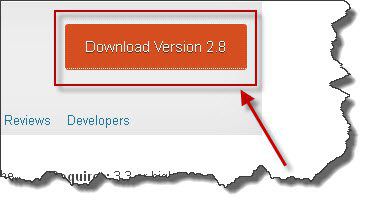
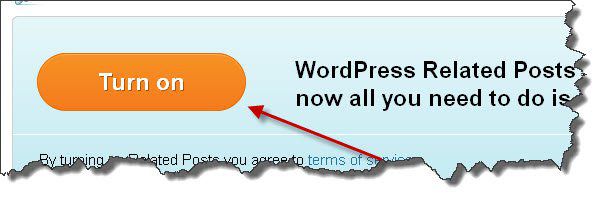
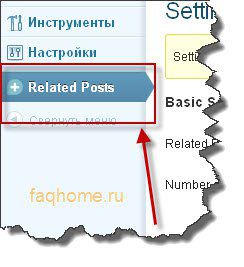
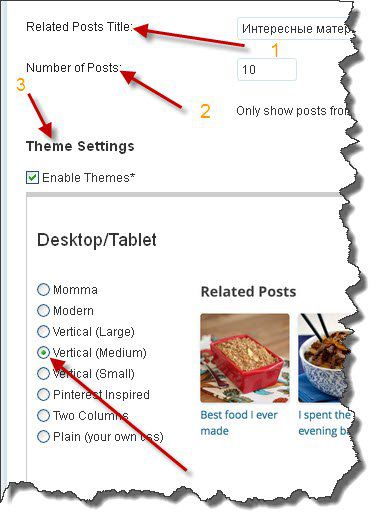
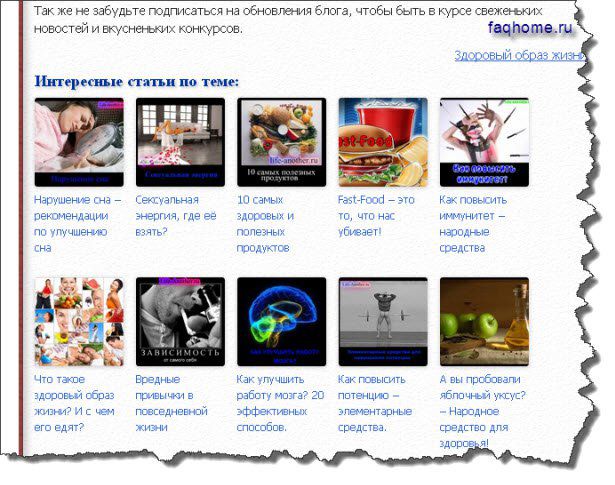
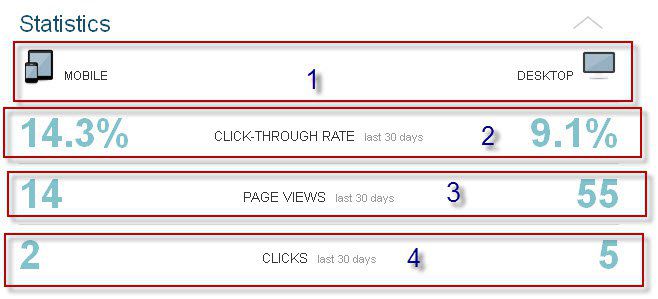
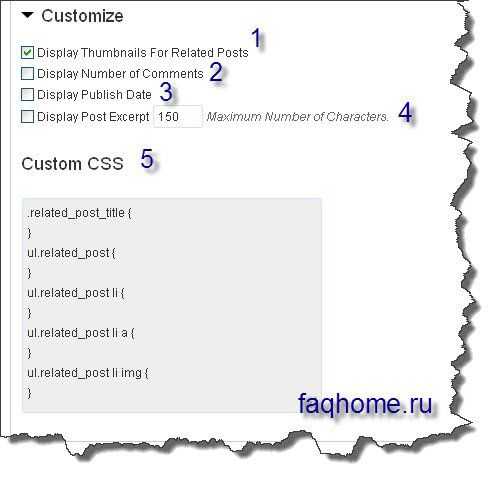
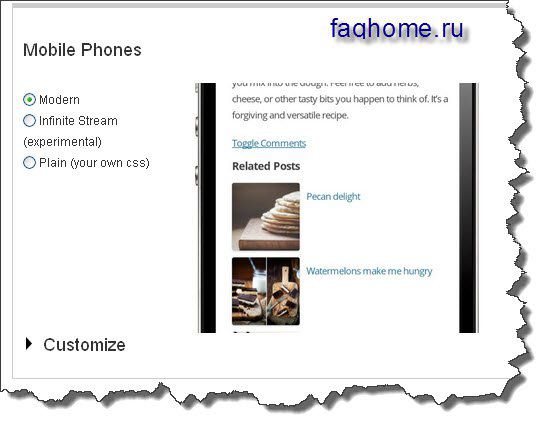
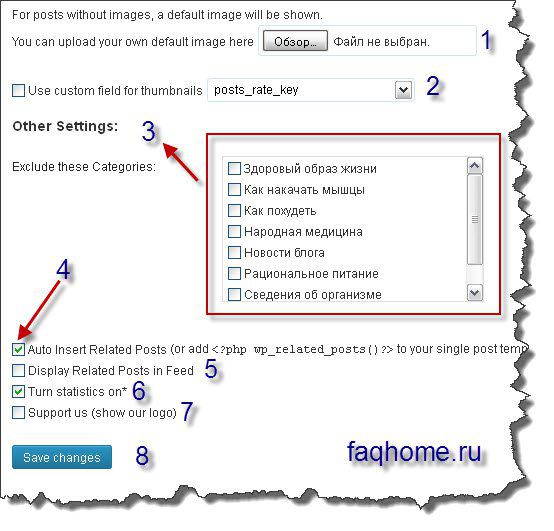

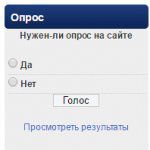




Даа, титульная картинка в тему. А вообще давно уже надо поставить такой плагин мне.
Классный плагин, мне понравился, правда чуток стили нужно доработать, а так — cool 🙂
у меня не получилось=( не могу найти настройки.
Привет Юрий, какие настройки? В настройки можно попасть через админ панель, после установки плагина слева появляется новый раздел, нажав на него сразу очутишься в настройках.
Да появился новый раздел, но когда туда нажимаю появля
Сорри из-за слабого интернета ошибка выдалась не дописал. Хотел сказать что появляются картинки.
Нужно искать в чем проблема, так сразу не скажу)
У меня стоял данный плагин, было удобно, но одна проблема: он выбирал у меня первую картинку из поста и вставлял ее в анонс данной статьи.
Пока я вставлял небольшие картинки в начало постов, плагин у меня работал. После того как начал ставить картинки шириной 600px, вместо моих картинок начала выводится всякая лабуда, оставались только названия. Но для вывода названия мне достаточно самому выводить анонс 3-4 постов, плагин не нужен для этого.
Странно, у тебя, Александр, также картинки широкие, у тебя этим плагином выводятся под надписью «Немного из моего опыта»? 🙁
Может уже исправили эту недоработку, можете еще раз попробовать поставить. 🙂
Попробую еще раз, может будет корректно отображаться картинки, хотя у многих, использующих данный плагин , вижу сено и яблоко, вместо корректных изображений с поста. 😀
Установил повторно, но работает плагин не корректно. Заголовок под картинкой есть, количество комментариев к статье корректно отображается, а вот картинки левые показываются, яблочки, голубой фон, т е произвольные с какого то сервиса.
Пока вручную в конце статьи пишу заголовки и ссылки на похожие статьи, может другой плагин со временем найду и установлю.
У тебя этим плагином выводятся под надписью «Еще немного из моего опыта»?
Да Николай, записи под надписью выводятся этим плагином.
Отличный плагин! Поставил себе по данной инструкции! =) Спасибо, Александр!
Красиво смотрится у вас на блоге:) ооо, как раз хотел заняться каналом ютуб. Настрою по мануалу)))
Странно...Плаги отображается только тогда, когда админка активна. Выхожу из админки и все. Т.е. посетители не видят похожие статьи. Может где галочка лишняя стоит?
Приветствую Александр, а каким браузером Вы пользуетесь? Возможно нужно очистить кэш и тогда изображения появятся.
Opera 15...Чистил кэш...Вот, если вы сейчас пройдете, хотя, я вижу, что вы уже побывали...Вы увидите в конце поста вывод этого плагина?
Нет, не вижу похожих материалов. А у Вас стоит птичка напротив — выводить автоматически? Можно также попробовать вывести вручную.
Я в ручную вывел...А птичку убрал...Иначе два раза выводит...Дело в том, что я зайду как посетитель — нет этих материалов...Авторизуюсь в админке — есть эти материалы... =)
Я не нашел в исходном коде кода, который выводит похожие материалы, Вы в какой файл его помещали? Single.php?
Да, в Single.php. Между формой соц. кнопок и просьбой оставить коммент... Код работает, только почему-то он выводит только мне (Админу)... Щас пойду Гуглить...
Появились) В чем причина была?
=) Видимо чудо. Я только вбил запрос в Яндекс «WordPress Related Posts показывается только админу» и появились...А может надо было подождать немного...В общем, как у хорошего сисадмина — "Не важно КАК заработало, главное ЗАРАБОТАЛО! ЗА статью спасибо!
Я тоже полазил в Яше и Гугл, ответа не нашел. Возможно плагин сканировал все статьи и распределял их). Насчет сисадмина — это точно 🙂 Заскакивайте на огонёк, рад помочь.
Видимо так оно и есть. Обязательно буду заглядывать. Надо сейчас подписаться, чтобы не пропустить ничего =)
У меня статья сгенерирована, наверное поэтому вылазит всякая ерунда, простыми словами никак не хочет плагин под мою тему работать. Попробую на тестовом сделать, посмотрю, что будет получаться. Тоже очень хочется, чтобы статьи выводились картинками. Мне самой нравится: щелк по картинке и на другой статье. Буду думать конечно. Возможно, что — то в настройках не то сделала, ладно, выберу время — сделаю. Учимся дальше. Спасибо Александр за Ваш труд! Удачи!
Я когда структуру ссылок поменял, все картинки перестали выводится, но думаю, это от того, что еще не переиндексировался сайт. Спустя некоторое время еще раз поставлю.
А как убрать кнопку в конце с надписью Edit Related Posts
Просто выйдете из админки)
Спасибо. Не знал, что всё так просто.
Спасибо все работает!